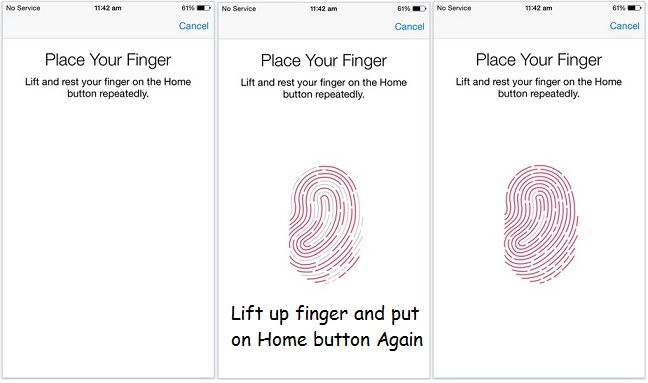Как добавить и удалить отпечатки пальцев в Touch ID: iPhone, iPad
Что касается новых сведений о Touch ID: новые возможности использования Touch ID доступны в iPhone 5S/iPhone 6, 6 Plus/iPhone 7(Plus), iPhone 8(Plus). Вот полное руководство о том, как настроить или удалить/добавить отпечатки пальцев в Touch ID, а также как добавить более пяти Touch ID на одно устройство для открытия замка или установить приложение на устройства (iPhone, iPad и iPod Touch). Таким образом, вы можете добавить другой палец для более быстрого доступа к вашему устройству iOS в качестве пальца AlterNet. В любом случае вам не удалось добавить больше пальцев Touch ID, затем проверьте и убедитесь, что вы обновили последнюю версию iOS или нет. Добавить пять пальцев легко, выполнив простой процесс, но если добавить больше пяти пальцев, вы должны очень хорошо понимать следующие шаги.
Полезно: умный способ защитить ваш дом с помощью устройства безопасности, совместимого со всеми вашими интеллектуальными устройствами.
Действия по добавлению отпечатков пальцев в Touch ID: iPhone, iPad или iPod Touch в любой iOS
- Шаг 1. Перейдите в приложение настроек на своем устройстве iOS.
- Шаг 2. Затем нажмите «Touch ID и пароль» и «Войдите в него», введите действительный цифровой пароль. После успешной попытки вы можете просмотреть вариант добавления отпечатка пальца.

- Шаг 3: Теперь вы можете увидеть пустой белый экран, поместив палец на кнопку «Домой» и подняв палец, когда ваш iPhone вибрирует. Повторяйте это до тех пор, пока палец полностью не просканирует и вся линия не закрасится цветом. После завершения полного сканирования ваш следующий экран должен быть таким, как на следующем шаге.

- Шаг 4: Нажмите «Продолжить», теперь вам нужно отсканировать остальную часть пальца внешним краем.
Примечание. Если вы хотите добавить два пальца в один Touch ID. Затем завершите эту часть еще одним сканированием пальца. Купите и поднимите с главного экрана, когда ваше устройство (iPhone, iPad и iPod Touch) вибрирует.
 Теперь вы успешно добавили палец для Touch ID. У вас все еще есть вопросы по добавлению отпечатков пальцев в Touch ID для разблокировки устройства или загрузке или установке приложения iTunes.
Теперь вы успешно добавили палец для Touch ID. У вас все еще есть вопросы по добавлению отпечатков пальцев в Touch ID для разблокировки устройства или загрузке или установке приложения iTunes.
Удалить/удалить отпечатки пальцев с iPhone
После настройки Touch ID на iPhone мы можем отключить его для другого использования, например для разблокировки устройства. Apple Pay, покупки в iTunes и App Store.
 Удаление отпечатков пальцев для разблокировки iPhone на iPhone и iPad
Удаление отпечатков пальцев для разблокировки iPhone на iPhone и iPad
- Перейдите в приложение «Настройки» > Touch ID и пароль > Первый раздел – «Отключить использование Touch ID на iPhone».
У вас проблемы со сканированием Touch ID. Иногда нам нужно обновить существующий Touch ID или «Не трогать» на iPhone / iPad. Что мы можем удалить его, выполнив следующие действия.
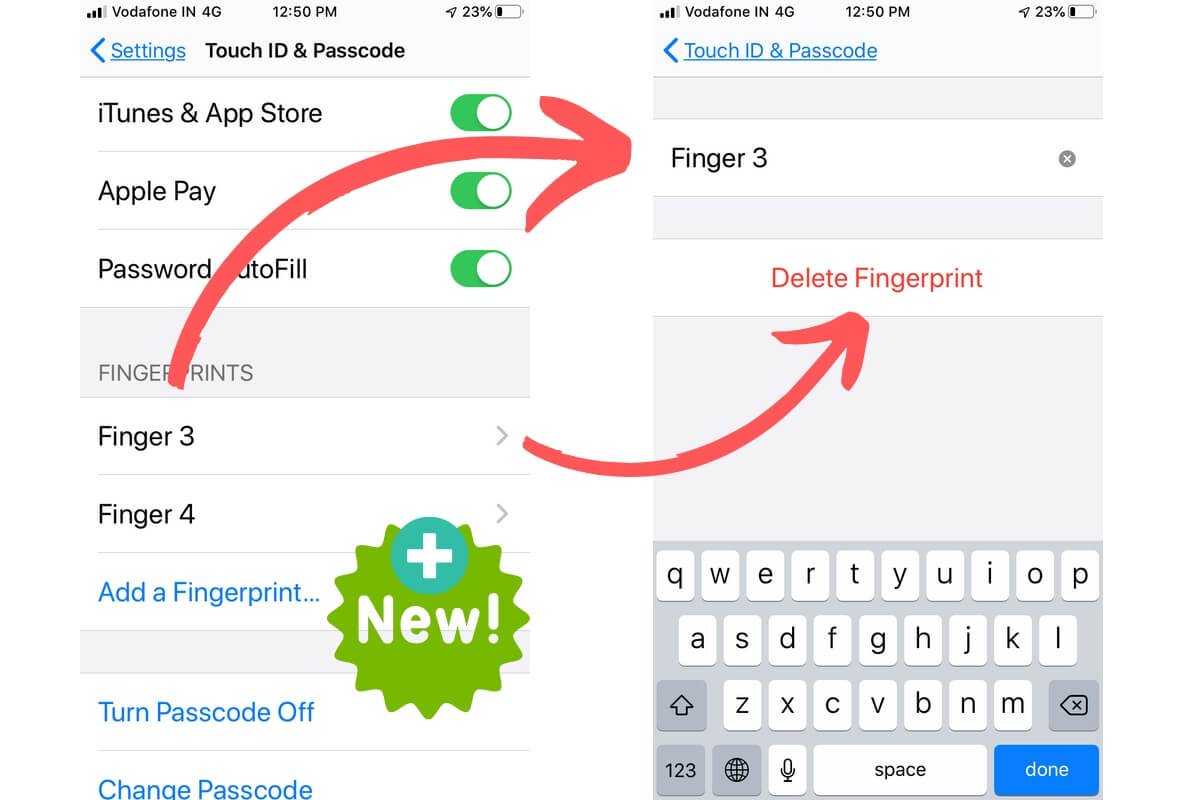 Удаление, добавление новых или переименование отпечатков пальцев на iPhone и iPad
Удаление, добавление новых или переименование отпечатков пальцев на iPhone и iPad
- Перейдите в приложение «Настройки» > «Touch ID и пароль» > «Вот все сохраненные Touch ID». Нажмите на него, чтобы переименовать имя Touch ID или найти опцию «Удалить», чтобы удалить ее с вашего устройства.